Parandus: taotlus ebaõnnestus seadme surmava riistvaravea tõttu
Viga „Taotlus ebaõnnestus seadme surmava riistvaravea tõttu” ilmneb siis, kui teie arvuti kõvaketas / SSD on füüsiliselt kahjustatud ja opsüsteem ei pääse sellele juurde või ei saa sellel lugemis- / kirjutamistoiminguid teha. Seda tõrkeolukorda on näha ka eemaldatavates draivides.
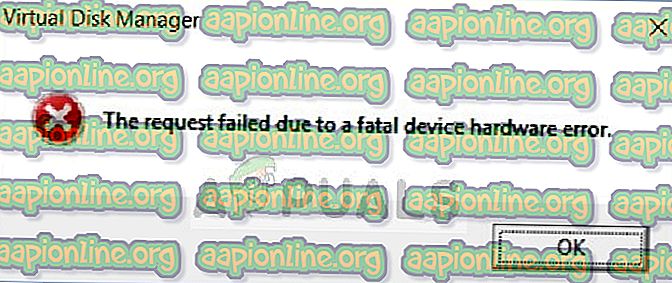
See tõrge on väga levinud ja enamikul juhtudel on riistvara tõepoolest füüsiliselt kahjustatud, mistõttu te ei saa toiminguid teha. Siiski on olemas mõned parandused, mida saate proovida enne andmete varundamist ja teisele kõvakettale teisaldamist.
Mis põhjustab tõrke 'Taotlus ebaõnnestus seadme fataalse riistvaralise tõrke tõttu'?
Nagu varem mainitud, on tõrge iseenesest mõistetav ja annab kasutajale aimu, et seal on kas rikutud või kõvaketas on halvas olekus. Seda tõrget provotseeritakse kõige sagedamini järgmistel juhtudel:
- Kõvaketta kaabel on vigane. Kui kaabel on vigane, ei saa andmeid edastada, seetõttu küsib arvuti veateadet.
- Ketas on halbu sektoreid . Samuti võib esineda korruptsioone ja valesid kaardistamisi.
- Kui kaabel pole vigane ja kõvaketas kuvab kõikides arvutites sama tõrketeate, tähendab see tõenäoliselt, et kõvakettas on riistvaratõrke .
1. lahendus: kõvaketta kontrollimine SMART atribuutide abil
Windowsil on sisseehitatud SMART-analüüsi funktsioon, mis analüüsib teie kõvaketast / SSD-d ja kontrollib kõiki parameetreid väiksemate toimingute abil. Kui analüüs annab tulemusi nagu 'halb', 'ettevaatus' või 'tundmatu', tähendab see tõenäoliselt tõsise tõrke olemasolu ja peate oma andmete varundamine esmajärjekorras olema. Pärast varundamist proovige oma draiv välja vahetada.
- Vajutage Windows + S, tippige “ käsureal ”, paremklõpsake rakendust ja valige Run as administrator .
- Kui olete kõrgendatud käsureale, täitke järgmine käsk:
wmic diskdrive saada olek
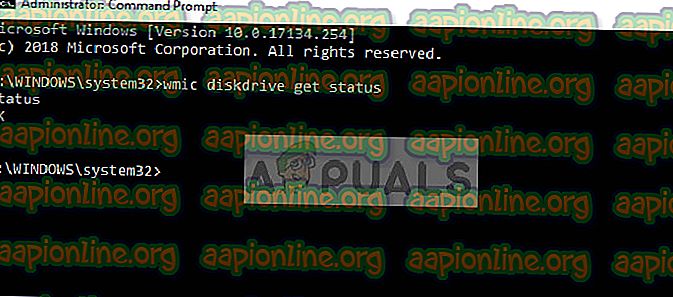
- Kui reageerimine on tavaline, nagu ülaltoodud pildil, saate teiste lahendustega liikuda.
Lahendus 2: käivitusvea kontroll ja käsk 'chkdsk'
Kui probleem on seotud kõvaketta kaardistamise või mõne väiksema veaga, on tõenäoline, et selle saab parandada käsu 'chkdsk' abil või Windowsi tõrkekontrolli utiliidi abil. Need käsud skaneerivad põhimõtteliselt kogu kõvaketta ja kui neil on vigaseid sektoreid või mälu, nihutatakse need plokid tsooni, kuhu pole juurdepääsu.
- Vajutage Windows + S, tippige dialoogiboksi “ käsureal ”, paremklõpsake rakendust ja valige “ Käivita administraatorina ”.
- Kui olete kõrgendatud käsureale, täitke järgmine käsk:
CHKDSK [maht [[tee] failinimi]] [/ F] [/ V] [/ R] [/ X] [/ C] [: suurus]]
Siin proovib [/ F] parandada süsteemi vigu, samal ajal kui [/ R] üritab parandada vigu.

- Kui teil palutakse käivitada chkdsk pärast taaskäivitamist, vajutage Y ja taaskäivitage arvuti.
Kui chkdsk ei leia ühtegi viga, vajutage Windows + E, liikuge pääsuakent, paremklõpsake draivi ja klõpsake nuppu Atribuudid . Kui olete atribuutide kuvatud, klõpsake vahekaarti Tööriistad ja valige jaotises Vea kontrollimine Kontrolli . Oodake, kuni protsess on lõpule jõudnud ja taaskäivitage arvuti.
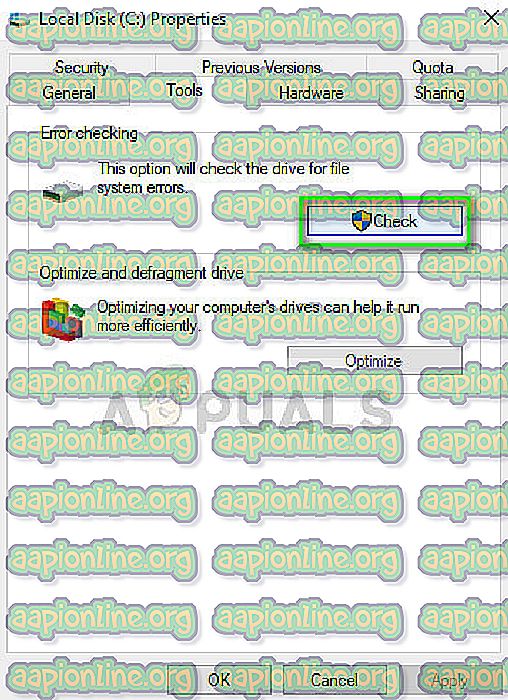
3. lahendus: draivi vormindamine / lähtestamine
Kuna see tõrge ilmneb ka kaasaskantavates kõvaketastes, võite proovida draivi vormindada ja kontrollida, kas see lahendab probleemi. Samuti võib see tõrge ilmneda ka siis, kui draivi pole õigesti vormindatud. Veenduge, et kõvaketas oleks lähtestatud ja valitud on õige partitsioonistiil.
- Kaasaskantava kõvaketta vormindamiseks vajutage Windows + E ja liikuge draivi juurdepääsu lehele. Paremklõpsake draivi ja valige Vorming .
- Eemaldage märge Kiire vormindamine ja vormindage draiv korralikult. Pärast vormindamist eemaldage draiv pistikust, ühendage see uuesti ja kontrollige.
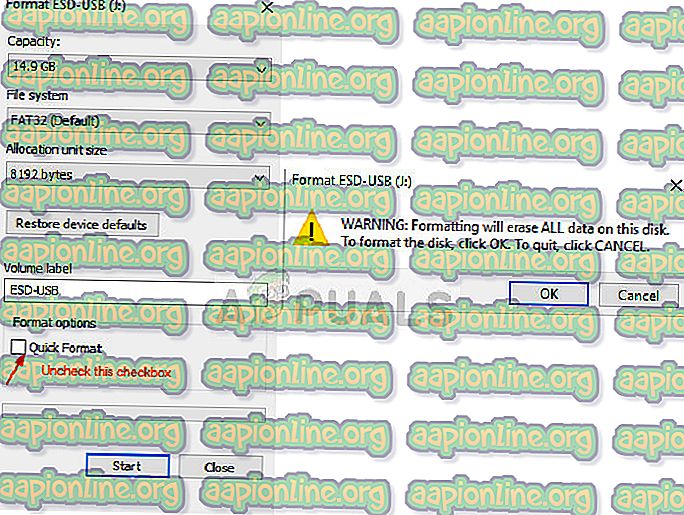
- Kui draivi pole lähtestatud, vajutage Windows + R, tippige “ diskmgmt. msc ”ja vajutage sisestusklahvi. Paremklõpsake helitugevust ja valige käsk Alusta ketas . Valige õige partitsioonitüüp ja jätkake.
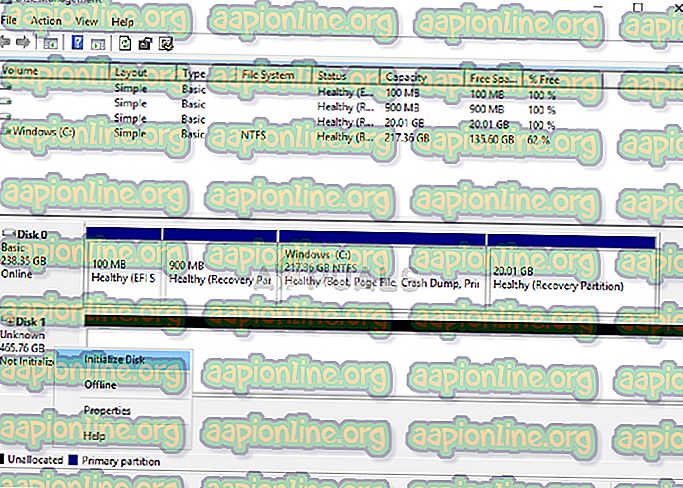
Märkus. Kui ka pärast kõigi lahenduste järgimist tõrketeade püsib, on soovitatav proovida riistvara teise arvutisse ühendada ja kontrollida, kas see tuvastatakse. Kui tõrge püsib endiselt, kaaluge kõvaketta väljavahetamist.



